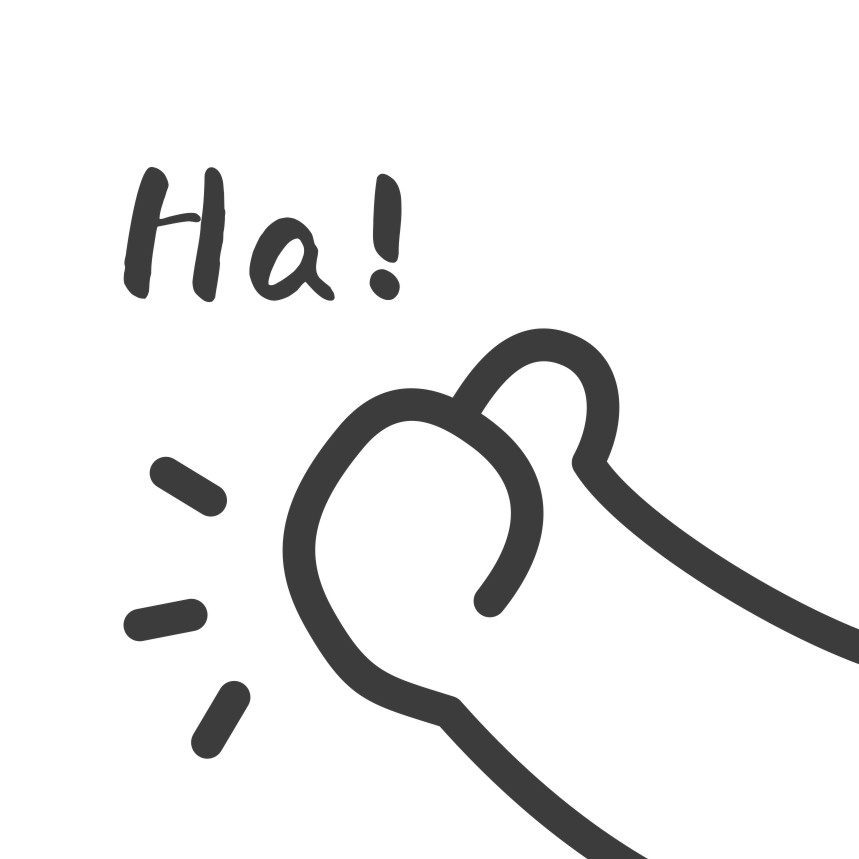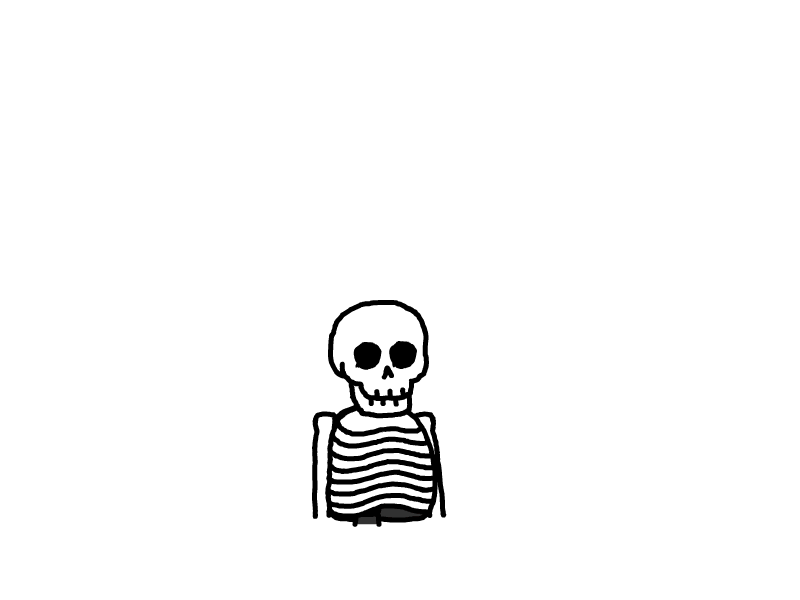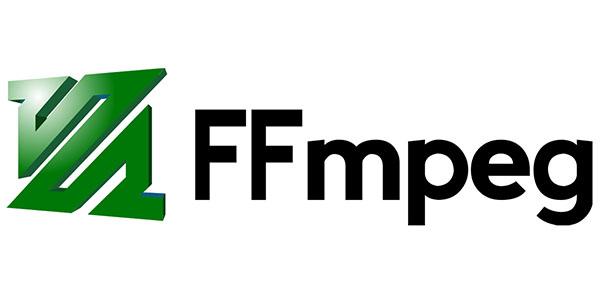
NAS探索之旅 篇四:群晖安装 FFMPEG, 支持 VideoStation 播放 DTS EAC3
本文参考:
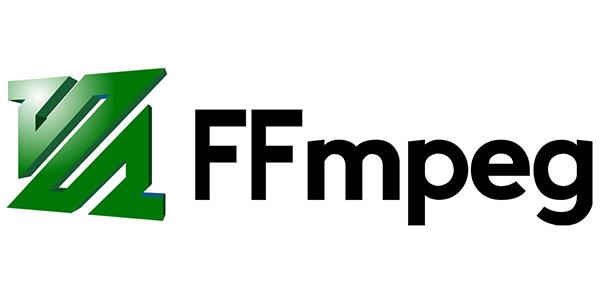
首先到套件中心的第三方套件库里下载并安装 ffmpeg。
注意哦,安装过程中有一部脚本需要到 github 下载,要保证群晖的网络能够连接到 GitHub,可以通过找到当前能访问的 ip 配置 hosts 文件,如:
151.101.192.133 gist.githubusercontent.com
修改设置
ssh 登陆后,输入如下命令
sudo -i输入密码后提升为 root 权限
更改 VideoStation 设置:
# 备份 VideoStation 原始 ffmpeg (本条命令无回车,请复制完整)
mv -n /var/packages/VideoStation/target/bin/ffmpeg /var/packages/VideoStation/target/bin/ffmpeg.orig
# 注入代码 (本条命令无回车,请复制完整)
wget -O - https://gist.githubusercontent.com/BenjaminPoncet/bbef9edc1d0800528813e75c1669e57e/raw/ffmpeg-wrapper > /var/packages/VideoStation/target/bin/ffmpeg
# 更改文件权限
chown root:VideoStation /var/packages/VideoStation/target/bin/ffmpeg
chmod 750 /var/packages/VideoStation/target/bin/ffmpeg
chmod u+s /var/packages/VideoStation/target/bin/ffmpeg
# 备份 VideoStation 原始 libsynovte.so (本条命令无回车,请复制完整)
cp -n /var/packages/VideoStation/target/lib/libsynovte.so /var/packages/VideoStation/target/lib/libsynovte.so.orig
# 更改文件权限 (本条命令无回车,请复制完整)
chown VideoStation:VideoStation /var/packages/VideoStation/target/lib/libsynovte.so.orig
# 解除 DTS, EAC3, TrueHD 屏蔽 (本条命令无回车,请复制完整)
sed -i -e 's/eac3/3cae/' -e 's/dts/std/' -e 's/truehd/dheurt/' /var/packages/VideoStation/target/lib/libsynovte.so
# 在套件中心,手动关闭VideoStation,然后再开启即可以上脚本输入完毕后,关闭 Video Station,让 ffmpeg 与 Video Station 的关联生效!再次进入 Video Station 就能播放原本不能播放的视频内容了!
测试运行
输入脚本
tail -f /tmp/ffmpeg.log来进行测试,读取 ffmpeg 是否正常运作。
更新注入的代码
# 运行如下命令 (本条命令无回车,请复制完整)
wget -O - https://gist.githubusercontent.com/BenjaminPoncet/bbef9edc1d0800528813e75c1669e57e/raw/ffmpeg-wrapper > /var/packages/VideoStation/target/bin/ffmpeg卸载注入的代码
mv -f /var/packages/VideoStation/target/bin/ffmpeg.orig /var/packages/VideoStation/target/bin/ffmpeg
mv -f /var/packages/VideoStation/target/lib/libsynovte.so.orig /var/packages/VideoStation/target/lib/libsynovte.so
# 两行来恢复备份之前的内容。
# 套件中心卸载VideoStation,然后重新安装。
本文是原创文章,采用 CC BY-NC-ND 4.0 协议,完整转载请注明来自 老鬼迪克
评论
匿名评论
隐私政策
你无需删除空行,直接评论以获取最佳展示效果